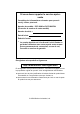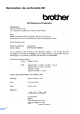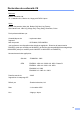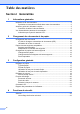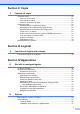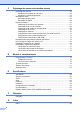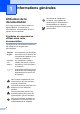GUIDE DE L’UTILISATEUR DCP-8060 DCP-8065DN Version A
Si vous devez appeler le service aprèsvente Complétez les informations suivantes pour pouvoir vous y référer plus tard: Numéro du modèle: DCP-8060 et DCP-8065DN (Encerclez le numéro de votre modèle) Numéro de série: 1 Date d’achat: Endroit d’achat: 1 Le numéro de série est à l’arrière de l’unité. Gardez ce guide de l’utilisateur avec votre reçu de vente comme preuve permanente de votre achat, en cas de vol, incendie ou service de garantie. Enregistrez votre produit en ligne sous http://www.brother.
Compilation et avis de publication Ce manuel a été rédigé et publié sous le contrôle de Brother Industries Ltd., et il couvre les dernières descriptions et spécifications de produits. Le contenu de ce manuel et les spécifications de ce produit peuvent être modifiés sans préavis.
Déclaration de conformité CE ii
Déclaration de conformité CE Fabricant Brother Industries Ltd. 15-1, Naeshiro-cho, Mizuho-ku, Nagoya 467-8561 Japon Usine Brother Corporation (Asia) Ltd. Brother Buji Nan Ling Factory Gold Garden Ind., Nan Ling Village, Buji, Rong Gang, Shenzhen, Chine.
Table des matières Section I Généralités 1 Informations générales Utilisation de la documentation ..............................................................................2 Symboles et convenances utilisés dans cette documentation ........................2 Accès au guide de l’utilisateur complet..................................................................3 Comment visualiser la documentation.............................................................3 Vue d’ensemble du panneau de commande ......
Section II Copie 5 Fonction de copie Comment copier .................................................................................................. 26 Faire une seule copie ....................................................................................26 Faire plusieurs copies....................................................................................26 Arrêter le processus de copie........................................................................ 26 Options de copie..................
C Dépistage des pannes et entretien normal Dépistage des pannes .........................................................................................48 Solutions aux problèmes communs...............................................................48 Améliorer la qualité d'impression ...................................................................53 Messages d’erreur ...............................................................................................58 Bourrages de document ................
Section I Généralités Informations générales Chargement des documents et du papier Configuration générale Fonctions de sécurité I 2 10 17 22
1 Informations générales Utilisation de la documentation 1 Nous vous remercions d’avoir acheté un appareil Brother. La lecture de la documentation vous permettra de tirer le meilleur de votre appareil. Symboles et convenances utilisés dans cette documentation Les symboles et convenances suivants ont été utilisés tout au long de cette documentation. Caractèr es gras Les caractères gras identifient les touches sur le panneau de commande de l'appareil ou sur l’écran de l’ordinateur.
Informations générales Accès au guide de l’utilisateur complet c 1 Si l’écran de nom du modèle s’affiche, cliquez sur le nom de votre modèle. Le menu principal du CD-ROM apparaîtra. Le guide de l’utilisateur imprimé ne contient pas toutes les informations relatives à cet appareil. Les fonctions avancées de l’imprimante, du réseau, et du scanner sont expliquées dans le guide complet de l’utilisateur qui est sur le CD-ROM.
Chapitre 1 Comment trouver les instructions de numérisation 1 Il y a plusieurs façons de numériser des documents. Vous pouvez trouver les instructions comme suit: Guide d’utilisation du logiciel: Comment visualiser la documentation (Macintosh®) a Allumez votre Macintosh®. Insérez le CD-ROM de Brother pour Macintosh® dans votre lecteur de CD-ROM. La fenêtre suivante s’affiche. b Double-cliquez sur l'icône Documentation.
Informations générales Comment trouver les instructions de numérisation 1 1 Il y a plusieurs façons de numériser des documents. Vous pouvez trouver les instructions comme suit: Guide d’utilisation du logiciel: 1 Numérisation à partir d’un Macintosh® au chapitre 8 (Pour Mac OS® 9.1-9.2/Mac OS® X 10.2.4 ou une version plus récente) Utilisation du ControlCenter2 au chapitre 9 (Pour Mac OS® X 10.2.4 ou une version plus récente) Numérisation réseau au chapitre 10 (Pour Mac OS® X 10.2.
Chapitre 1 Vue d’ensemble du panneau de commande 1 DCP-8060 et DCP-8065DN ont des touches similaires de commande. 1 9 1 Statut à LED (diode électroluminescente) Le voyant à LED clignote et change de couleur en fonction du statut de l’appareil. 2 LCD (affichage à cristaux liquides) Affiche des messages qui vous aident à utiliser votre appareil. 3 Touches de menu: Menu Permet d'accéder au menu principal. Effacer/Retour Efface les données saisies ou vous permet de quitter le menu.
Informations générales 2 3 4 5 1 8 7 Copie touches 7 8 Numérisation Sert à mettre l’appareil en mode Scan. (Pour plus de détails sur la numérisation, voir le guide d'utilisation du logiciel sur le CD-ROM.) 9 Touches Impression Sécurité Lorsque vous utilisez le verrouillage de fonction sécurisé, vous pouvez changer d’utilisateurs réservés en appuyant sur d et simultanément sur Sécurité. (Voir Verrouillage de fonction sécurisé à la page 22.
Chapitre 1 Indications par voyant du statut à LED Le voyant LED (diode électroluminescente) du Statut clignotera et changera de couleur en fonction du statut de l’appareil. Les indications de LED présentées dans le tableau ci-dessous sont utilisées dans les illustrations contenues dans ce chapitre. LED Statut de LED Voyant éteint. Voyant allumé. Vert Jaune Rouge Voyant clignote.
Informations générales Erreur de service Observez les étapes ci-dessous. 1. Désactivez l'interrupteur d'alimentation. Rouge 1 2. Attendez quelques secondes, puis rallumez l'appareil et essayez d'imprimer de nouveau. Si vous ne pouvez pas supprimer l'erreur et que le même message d’appel de service apparaît après avoir remis l’appareil sous tension, veuillez contacter votre revendeur de Brother. Rouge Capot ouvert Le capot avant ou le capot de l’unité de fusion est ouvert. Fermez le capot.
2 Chargement des documents et du papier Chargement des documents a 2 Toutes les opérations de numérisation et copie peuvent être effectuées à partir de l’ADF ou de la vitre du scanner. A l’aide du chargeur automatique de documents (ADF) Dépliez le volet du support de sortie de documents de l’ADF (1). 1 2 Vous pouvez numériser ou copier des feuilles de papier en utilisant l’ADF (chargeur automatique de documents). L’ADF alimente chaque feuille à la fois.
Chargement des documents et du papier Utilisation de la vitre du scanner Vous pouvez utiliser la vitre du scanner pour numériser ou copier des pages d’un livre ou une seule feuille de papier. Les documents peuvent être du format maximum 215,9 mm de large et 355,6 mm de long (8,5 pouces de large et 14 pouces de long). Pour pouvoir utiliser la vitre du scanner, l’ADF doit être vide. a Soulevez le capot document.
Chapitre 2 Supports recommandés 2 Pour obtenir la meilleure qualité d’impression, nous vous conseillons d’utiliser le papier suivant. Type de papier Article Papier ordinaire Xerox Premier 80 g/m2 Xerox Business 80 g/m 2 M-real DATACOPY 80 g/m 2 Papier recyclé Xerox Recycled Supreme Transparent 3M CG 3300 Etiquettes Etiquette laser Avery L7163 Manipulation et utilisation des supports Conservez le papier dans son emballage d’origine et gardez-le fermé.
Chargement des documents et du papier Volume de papier dans le bac à papier Bac à papier (bac 1) Bac à usages multiples (bac MP) Format de papier Types de papier Nombre de feuilles A4, Lettre, Executive, A5, A6, B5 et B6 Papier ordinaire, papier recyclé et papier de qualité supérieure jusqu’à 250 [80 g/m2 (20 lb)] Transparent jusqu’à 10 Papier ordinaire, papier recyclé, papier de qualité supérieure, enveloppes et étiquettes jusqu’à 50 [80 g/m2 (20 lb)] Transparent jusqu’à 10 Papier ordinaire
Chapitre 2 Chargement du papier et d’autres supports d Ventilez bien la pile de papier afin d'éviter les défauts d'alimentation de papier. e Insérez le papier dans le bac à papier avec le bord supérieur en premier et la face imprimée dessous. Assurez-vous que le papier est bien plat dans le bac et dépasse pas le repère de papier maximum (1). 2 Utilisez le bac à papier lorsque vous imprimez sur papier ordinaire de 60 à 105 g/m2 (16 à 28 lb) ou des transparents laser.
Chargement des documents et du papier Chargement des enveloppes et d’autres supports Utilisez le bac MP pour imprimer des enveloppes; des étiquettes et du papier épais. a Chargement des enveloppes 2 2 Avant de les charger, appuyez sur les angles et les côtés des enveloppes pour les aplatir le plus possible. 2 Ouvrez le bac MP et abaissez-le délicatement.
Chapitre 2 Zone imprimable 2 Zone imprimable pour les copies La zone imprimable de votre appareil commence à 3 mm environ (0,12 po.) du haut et du bas et à 2,05 mm (0,08 po.) des deux côtés t du papier. 2 2 Zone imprimable lors de l’impression à partir d’un ordinateur Lorsque vous utilisez le pilote par défaut, la zone imprimable est plus petite que le format du papier, comme indiqué ci-dessous. Portrait 2 2 1 2 1 1 1 1 4.23 mm (0,16 pouces) 6.01 mm (0,24 pouces) 1 3 mm (0,12 pouces) 2 2 2.
3 Configuration générale Réglages du papier Type de papier 3 3 Configurez l’appareil au type de papier utilisé. Ceci garantira la meilleure qualité d’impression. a Choisissez l'une des options suivantes : Pour régler le type de papier pour le Bac MP, appuyez sur Menu, 1, 1, 1. Pour régler le type de papier pour le Supérieur, appuyez sur Menu, 1, 1, 2. Pour configurer le type de papier pour le Inférieur appuyez sur Menu, 1, 1, 3 si vous avez installé le bac en option.
Chapitre 3 c Pour changer les réglages de bac, suivez les instructions données ci-dessous: Appuyez sur Arrêt/Sortie. Remarque a • Legal, Folio et N'importe quel s’affichent seulement si vous avez sélectionné le bac MP (Menu, 1, 2, 1). • Si vous sélectionnez N'importe quel pour le format de papier du bac MP: Vous devez choisir MP seulement pour le réglage de l’utilisation du bac.
Configuration générale Utilisation du bac pour le mode Impression Vous pouvez changer la priorité du bac par défaut qui sera utilisé pour imprimer à partir de votre ordinateur. Lorsque vous choisissez Bac 1 seulement, MP seulement ou Bac 2 seulement 1, l’appareil ne chargera le papier que de ce bac. S'il n’y a plus de papier dans le bac sélectionné, le message Pas de papier s’affiche sur l’écran LCD. Insérez le papier dans le bac vide.
Chapitre 3 Fonction d’écologie Economie de toner Vous pouvez économiser le toner en utilisant cette fonction. Lorsque vous réglez la fonction Economie de toner sur On, l'impression apparaît plus claire. Le paramètre par défaut est Off. a Appuyez sur Menu, 1, 4, 1. 14.Ecologie 1.Économie toner a On b Off Chois.ab&OK b c Appuyez sur a ou sur b pour choisir On (ou Off). Appuyez sur OK.
Configuration générale Eteindre la lampe du scanner La lampe du scanner reste allumée pendant 16 heures avant de s'éteindre automatiquement pour préserver sa durée de vie de la lampe et réduire la consommation de courant. Pour éteindre manuellement la lampe du scanner, appuyez en même temps sur les touches d et c. La lampe du scanner restera éteinte jusqu'à la prochaine utilisation de la fonction de numérisation.
4 Fonctions de sécurité Sécurité Verrouillage de fonction sécurisé 4 4 Le verrouillage de fonction sécurisé est un moyen de contrôler l'accès public à certaines fonctions (Copier, Numériser et Imprimer PC). Avec cette fonction les utilisateurs n’ont pas besoin de changer les réglages par défaut de l’appareil en limitant l’accès aux configurations de menu. Configuration du mot de passe pour l’administrateur La configuration du mot de passe pour l’administrateur est décrite dans les étapes suivantes.
Fonctions de sécurité Configuration de l'utilisateur public 4 Vous pouvez configurer l’utilisateur public. Les utilisateurs publics n’ont pas besoin de saisir un mot de passe. Remarque Vous devez désactiver au moins une fonction. a Configuration des utilisateurs réservés Vous pouvez configurer des utilisateurs avec certaines restrictions et un mot de passe. a b Appuyez sur a ou sur b afin de sélectionner Config.utilis.. Appuyez sur OK. c Saisissez le mot de passe de l’administrateur.
Chapitre 4 Activer/désactiver le verrouillage de fonction sécurisé Changement d’utilisateurs 4 Si vous entrez un mauvais mot de passe lorsque vous suivez les instructions cidessous, l’écran LCD indique Erreur m.passe. Ressaisissez le mot de passe correct. Activation de verrouillage de fonction sécurisé a Ce réglage permet à un utilisateur réservé d’entrer dans le système de l’appareil lorsque le verrouillage de fonction sécurisé est activé.
Section II Copie Fonction de copie II 26
5 Fonction de copie Comment copier Faire une seule copie a b 5 5 Chargez votre document. Appuyez sur Marche. Faire plusieurs copies a b Chargez votre document. c Appuyez sur Marche. Quand vous voulez changer rapidement les réglages de copie temporairement pour la copie suivante, utilisez les touches Copie. Vous pouvez utiliser différentes combinaisons. (DCP-8060) 5 (DCP8065DN) Utilisez le pavé numérique pour entrer le nombre de copies (jusqu’à 99).
Fonction de copie Changement de la qualité des copies Vous pouvez sélectionner parmi une gamme de réglages de la qualité. Le paramètre par défaut est Auto. Pour changer le réglage par défaut, suivez les instructions données ci-dessous : 5 a 21.Qualité a Auto Texte b Photo Chois.ab&OK Auto Le mode Auto est recommandé pour les impressions normales. Convient aux documents contenant à la fois du texte et des photos. Texte Convient aux documents ne contenant que du texte.
Chapitre 5 Agrandissement ou réduction de l’image copiée e Choisissez l'une des options suivantes : Appuyez sur a ou sur b pour sélectionner le rapport d’agrandissement ou de réduction souhaité. Appuyez sur OK. Appuyez sur a ou b pour sélectionner Manuel(25-400%). Appuyez sur OK. Utilisez le pavé numérique pour saisir un rapport d’agrandissement ou de réduction entre 25% et 400%. (Par exemple, appuyez sur 5 3 pour saisir 53%.) Appuyez sur OK. f Appuyez sur Marche.
Fonction de copie Copie N en 1 ou affiche 5 Vous pouvez réduire la quantité de papier utilisé pour faire des copies en utilisant la fonction de copie N en 1. Elle vous permet de copier deux ou quatre pages sur une seule page pour économiser du papier. f Une fois que l’appareil a numérisé la page, appuyez sur 1 pour numériser la page suivante. Copie à plat Page suivante? a 1.Oui b 2.Non Chois.ab&OK Vous pouvez aussi créer un poster.
Chapitre 5 Si vous copiez à partir de l’ADF: Insérez votre document face vers le haut dans la direction indiquée ci-dessous : 2 en 1 (P) 5 Si vous copiez à partir de la vitre du scanner: Insérez votre document face vers le bas dans la direction indiquée ci-dessous : 2 en 1 (P) 2 en 1 (L) 2 en 1 (L) 4 en 1 (P) 4 en 1 (P) 4 en 1 (L) 4 en 1 (L) Poster (3x3) Vous pouvez faire une copie de format poster à partir d’une photo.
Fonction de copie Copie recto-verso (double face) (DCP-8065DN uniquement) Double face i simple face Portrait 5 1 Si vous souhaitez utiliser la fonction de copie recto-verso, chargez votre document dans l’ADF. 1 2 2 Paysage Copie recto-verso 5 Simple face i double face 11 1 Portrait 2 1 1 2 2 Paysage a b Chargez votre document. c Appuyez sur Duplex et a ou b pour sélectionner Sim.faceid.face, Dou.faceid.face ou Dou.faceisim.f..
Chapitre 5 e Une fois que l’appareil a numérisé la page, appuyez sur 1 pour numériser la page suivante. Copie à plat Page suivante? a 1.Oui b 2.Non Chois.ab&OK f g b Utilisez le pavé numérique pour entrer le nombre de copies (jusqu’à 99). c Appuyez sur Duplex et a ou b pour sélectionner Avance. Duplex a Sim.faceid.face Dou.faceid.face b Dou.faceisim.f. Chois.ab&OK Placez la page suivante sur la vitre du scanner. Appuyez sur OK. Répétez e et f pour chaque page de la mise en page. Appuyez sur OK.
Fonction de copie Trier des copies en utilisant l’ADF Vous pouvez trier plusieurs copies. Des pages seront empilées dans l’ordre 123, 123, 123, etc. a b Chargez votre document. c d Appuyez sur Tri. Utilisez le pavé numérique pour entrer le nombre de copies (jusqu’à 99). Appuyez sur Marche. Ajuster le contraste 5 5 Contraste 5 Les paramètres Contraste vous permettent de changer le contraste pour rendre une image plus nette et plus vive.
Chapitre 5 Sélectionner le bac Vous pouvez changer le bac utilisé uniquement pour la copie suivante. a b Chargez votre document. c Appuyez sur Selection bac. Utilisez le pavé numérique pour entrer le nombre de copies (jusqu’à 99). Contrast :-nnonn+ Qlté :Auto Agr/Réd. :100% Bac :MP>T1 c Chois.d c&OK d Appuyez sur d ou sur c afin de sélectionner l'utilisation du bac. Appuyez sur OK. e Appuyez sur Marche.
Section III Logiciel Fonctions du logiciel et du réseau III 36
6 Fonctions du logiciel et du réseau Le guide de l’utilisateur sur le CD-ROM comprend les guides d’utilisation du logiciel et le guide de l’utilisateur réseau pour les fonctions disponibles lors du raccordement à un ordinateur (par exemple, Impression et Numérisation). Impression (pour Windows®, consultez le chapitre 1 dans le guide d’utilisation du logiciel sur le CD-ROM.) (pour Macintosh®, consultez le chapitre 7 dans le guide d’utilisation du logiciel sur le CD-ROM.
Section IV Appendices Sécurité et consignes légales Options Dépistage des pannes et entretien normal Menus et caractéristiques Spécifications Glossaire IV 38 46 48 79 89 97
A Sécurité et consignes légales Où placer l’appareil Placez votre appareil sur une surface plane et stable, à l’abri des vibrations. Placez l’appareil près d’une prise de courant standard équipée de la terre. Choisissez un endroit où la température se situe entre 10° et 32,5° C. Assurez-vous que les câbles reliés à l'appareil ne posent pas de danger de trébucher. Evitez de placer votre appareil sur la moquette.
Sécurité et consignes légales Informations importantes A Précautions de sécurité A Lisez ces instructions avant de tenter toute opération de maintenance, et lisez-les pour référence ultérieure. Ne placez pas ce produit à proximité de l’eau, ou dans un environnement humide. Evitez d’utiliser ce produit pendant un orage Il peut y avoir un faible risque de choc électrique causé par la foudre. Nous ne recommandons pas l’utilisation d’un câble d’extension.
AVERTISSEMENT Avant de nettoyer l’intérieur de l’appareil, débranchez le cordon d’alimentation de la prise de courant. Ne manipulez pas la prise avec des mains mouillées. Vous risqueriez un choc électrique. Vérifiez toujours que la prise est insérée complètement. Après l'utilisation de l’appareil, certaines pièces internes de l’appareil seront extrêmement chaudes.
Sécurité et consignes légales Pour éviter toute blessure, prenez soin de ne pas placer les mains sur le bord de l’appareil sous le capot document comme indiqué sur l’illustration. Pour ne pas vous blesser, NE placez PAS les doigts dans la zone représentée sur les figures. N’utilisez PAS d’aspirateur pour nettoyer le toner répandu. Sinon, la poussière du toner risque de prendre feu dans l’aspirateur et de provoquer un incendie.
Informations importantes A Spécification IEC 60825-1 A Cet appareil est un produit laser de type classe 1 comme il est défini dans les spécifications IEC 60825-1. L'étiquette illustrée ci-dessous est fixée à l'appareil dans les pays qui l'exigent. Cet appareil est équipé d'une diode laser de type Classe 3B qui émet un rayonnement laser invisible dans le scanner. Le scanner ne doit jamais être ouvert, et ce quelles que soient les circonstances.
Sécurité et consignes légales Interférence radio A Ce produit est conforme aux dispositions de la directive EN55022 (Publication CISPR 22)/Classe B. Lors de branchement de l’appareil à un ordinateur, faire attention d’employer les câbles d’interface suivants. 1 Un câble d’interface parallèle blindé avec des conducteurs à paires torsadées, marqué conforme IEEE 1284. Le câble ne doit pas dépasser une longueur de 2,0 mètres. 2 Un câble USB qui ne doit pas dépasser une longueur de 2,0 mètres.
6 Des fentes et des ouvertures situées à l'arrière ou sur le fond du boîtier servent à l’aération de l'appareil. Pour assurer le bon fonctionnement du produit et pour le protéger contre toute surchauffe, veillez à ne jamais bloquer ou couvrir ces ouvertures. Ces ouvertures ne doivent jamais être bloquées par le positionnement de l’appareil sur un lit, un canapé, un tapis ou toute autre surface similaire. Ne le placez jamais au-dessus ni à proximité d’un radiateur ou d’un appareil de chauffage.
Sécurité et consignes légales Marques commerciales A Le logo Brother est une marque déposée de Brother Industries, Ltd. Brother est une marque déposée de Brother Industries, Ltd. Multi-Function Link est une marque déposée de Brother International Corporation. Windows et Microsoft sont des marques déposées de Microsoft aux Etats-Unis et dans d’autres pays. Macintosh et TrueType sont des marques déposées d’Apple Computer, Inc. PaperPort est une marque déposée de ScanSoft, Inc.
B Options Bac à papier en option (LT-5300) B Types de DIMM B Vous pouvez installer les DIMM suivantes : 128 Mo Buffalo Technology VN133-D128 / VN133-X128 Vous pouvez installer un bac inférieur en option pouvant contenir jusqu’à 250 feuilles de papier de 80 g/m2 (20 lb). 256 Mo Buffalo Technology VN133-D256 512 Mo Buffalo Technology VN133-D512 Avec un bac en option, l’appareil peut contenir jusqu’à 550 feuilles de papier ordinaire.
Options Installation d’une mémoire supplémentaire a Désactivez l'interrupteur d'alimentation de l’appareil. b Débranchez le câble d’interface de l’appareil et déconnectez le cordon d’alimentation de la prise de courant. c Enlevez le couvercle de la DIMM et le couvercle d’accès d'interface. d e Tenez la DIMM par les bords et alignez les crans dans la DIMM sur les parties saillantes dans la fente. Insérez la DIMM diagonalement (1); puis inclinezla vers la carte d'interface jusqu'à encliquetage (2).
C Dépistage des pannes et entretien normal Dépistage des pannes C C Si vous pensez que votre appareil a un problème, consultez le tableau ci-dessous et suivez les conseils de dépistages des pannes. Vous pouvez résoudre la plupart des problèmes vous-même. Si vous avez besoin d’autre aide, le Brother Solutions Center vous offre les FAQ et conseils de dépistage des pannes les plus récents. Visitez-nous au site http://solutions.brother.com.
Dépistage des pannes et entretien normal Problèmes d’impression (Suite) Problèmes L’appareil imprime alors qu'on ne s'y attend pas ou imprime n'importe quoi. Suggestions Désactivez l'interrupteur d'alimentation de l’appareil, puis rallumez-le. Si le message d’erreur continue, laissez l’appareil pendant plusieurs minutes puis ressayez-le. Vérifiez que les paramètres de votre application sont réglés pour fonctionner avec votre appareil.
Problèmes de logiciel (Suite) Problèmes Suggestions Lorsque les polices ATM sont utilisées, certains caractères manquent ou d’autres sont imprimés à leur place. Si vous utilisez Windows® 98/98SE/Me, cliquez sur Démarrer, Parameiters, puis sur Imprimantes. Cliquez avec le bouton droit sur BrotherDCP-XXXX (XXXX désignant le nom de votre modèle) et cliquez sur propriétés. Cliquez sur Paramètres du spouleur sur l’onglet détails. Choisissez Raw à partir de Format des données du spouleur.
Dépistage des pannes et entretien normal Problèmes de qualité d’impression Problèmes Les pages imprimées sont gondolées. Suggestions Ce problème peut être causé par un papier mince ou épais de qualité inférieure ou l’absence d’impression sur le côté recommandé du papier. Essayez de retourner la pile de papier dans le bac à papier. Assurez-vous que vous choisissez le type de papier correspondant au type de support utilisé. (Voir Papier et autres supports acceptables à la page 11.
Problèmes de réseau (DCP–8065DN uniquement) (Suite) Problèmes Suggestions Votre ordinateur ne peut pas trouver votre appareil. Il se peut que le réglage de pare-feu sur votre PC rejette la connexion réseau nécessaire. Pour de plus amples détails, voir les instructions ci-dessus.
Dépistage des pannes et entretien normal Améliorer la qualité d'impression Exemples d'impression de mauvaise qualité ABCDEFGH CDEF abcdefghijk defg ABCD abcde 01234 Impression à peine visible C Recommandation Vérifiez l'environnement de l’appareil. Des conditions comme l'humidité, les températures élevées, etc., peuvent entraîner cette anomalie d'impression. (Voir la section Où placer l’appareil à la page 38.) Si la page entière est trop claire, le mode Economie peut être activé.
Exemples d'impression de mauvaise qualité ABCDEFGH abcdefghijk ABCD abcde 01234 Taches de toner Recommandation Assurez-vous que vous utilisez du papier qui satisfait à nos spécifications. Le problème peut être causé par du papier rugueux. (Voir la section Papier et autres supports acceptables à la page 11.) Nettoyez le fil corona primaire et le tambour. (Voir Nettoyage du fil corona à la page 70 et Nettoyage du tambour à la page 70.
Dépistage des pannes et entretien normal Exemples d'impression de mauvaise qualité ABCDEFGH abcdefghijk ABCD abcde 01234 Marques noires de toner sur la page Recommandation Assurez-vous que vous utilisez du papier qui satisfait à nos spécifications. (Voir la section Papier et autres supports acceptables à la page 11.) Si vous utilisez des planches étiquettes autocollantes pour imprimantes laser, la colle des feuilles peut parfois coller sur la surface du tambour photosensible. Nettoyez le tambour.
Exemples d'impression de mauvaise qualité ABCDEFGH abcdefghijk ABCD abcde 01234 Traits noirs verticaux sur la page Les pages imprimées comportent des stries ou des traînées de toner en bas de la page. ABCDEFGH abcdefghijk ABCD abcde 01234 Traits blancs dans le sens vertical de la page GH ABCDEF ijk abcdefgh ABCD abcde 01234 Page de travers Recommandation Nettoyez le fil corona primaire du tambour. (Voir Nettoyage du fil corona à la page 70.
Dépistage des pannes et entretien normal EFGHIJKLMN ABCDEFG Exemples d'impression de mauvaise qualité Enveloppe froissée Recommandation 1 Ouvrez le capot arrière. 2 Appuyez contre le “1” sur les leviers bleus de chaque côte de l’imprimante, comme indiqué ci-dessous. 3 Alors que la partie supérieure du levier tourne vers l’arrière, soulevez la partie inférieure du levier par en dessous jusqu’à ce qu’il s’arrête. 4 Fermez le capot arrière et retentez l’impression.
Messages d’erreur C Comme pour tout appareil sophistiqué de bureautique, des problèmes peuvent survenir. Dans ce cas, votre appareil identifie alors le problème et affiche un message d’erreur. La liste ci-dessous explique les messages d’erreur les plus fréquents. Message d’erreur Cause Action Bourrage arrière Du papier est coincé à l’arrière de l’appareil. Voir Bourrages de papier à la page 63. Bourrage bac MP Le papier est coincé dans le bac MP de l’appareil.
Dépistage des pannes et entretien normal Message d’erreur Cause Action Fin vie toner La cartouche de toner et le tambour sont mal installés ou la cartouche de toner est épuisée et l'impression est impossible. Exécutez une des actions suivantes : L’appareil présente un problème mécanique. Coupez l'interrupteur d'alimentation de l'appareil et puis activez-le de nouveau. Si le message d’erreur continue, laissez l’appareil pendant plusieurs minutes puis ressayez-le.
Message d’erreur Cause Action Poussière Le fil corona primaire sur le tambour doit être nettoyé. Nettoyez le fil corona primaire sur le tambour. (Voir Nettoyage du fil corona à la page 70.) Refroidissement La température du tambour ou de la cartouche de toner est trop Attendre SVP chaude. L’appareil interrompt sa tâche d’impression en cours et se met en mode de refroidissement.
Dépistage des pannes et entretien normal Message d’erreur Cause Action Vérifier papier. Le format du papier ne convient pas. Chargez le format de papier correct (A4, Lettre, Légal ou Folio) et réglez ensuite le format du papier (Menu, 1, 2). (Voir Format du papier à la page 17.) Puis, réglez le bac utilisé pour copier et imprimer (Menu, 1, 5, 1 ou Menu, 1, 5, 2). Voir la section Format du papier à la page 17 et Utilisation du bac pour le mode Impression à la page 19.
Bourrages de document C Si le document est coincé, suivez les étapes ci-dessous. Le document est coincé dans la partie supérieure de l’ADF Un document peut se coincer s’il n’est pas correctement inséré ou chargé, ou s’il est trop long. Suivez les étapes ci-dessous pour enlever un bourrage de document. a Retirez de l’ADF tout papier qui n’est pas coincé. b c Ouvrez le capot de l’ADF. C Le document est coincé à l’intérieur de l’ADF a Retirez de l’ADF tout papier qui n’est pas coincé.
Dépistage des pannes et entretien normal Le document est coincé dans la fente duplex (DCP-8065DN uniquement) a Retirez de l’ADF tout papier qui n’est pas coincé. b Retirez le document coincé en tirant vers la droite. c Appuyez sur Arrêt/Sortie. Bourrages de papier Le papier est coincé dans l’appareil. C a Retirez complètement le bac à papier de l'appareil. b Utilisez les deux mains pour retirer lentement le papier coincé.
d Retirez lentement l’ensemble du tambour et de la cartouche de toner. Il se peut que le papier coincé soit retiré avec l'ensemble de la cartouche de toner et de tambour, ou cela peut libérer le papier ainsi vous pouvez le sortir de l’ouverture du bac à papier. e Remettez l’ensemble du tambour et de la cartouche de toner dans l’appareil. f g Fermez le capot avant. Remettez le bac à papier fermement dans l’appareil.
Dépistage des pannes et entretien normal c Ouvrez le capot arrière. g Remettez l’ensemble du tambour et de la cartouche de toner dans l’appareil. d Tirez les languettes gauche et droite vers vous pour ouvrir le capot de l’unité de fusion (1). h Fermez le capot avant. 1 Le papier est coincé dans le bac rectoverso (DCP-8065DN uniquement) C e Retirez lentement le papier coincé de l'unité de fusion en utilisant les deux mains. f Refermez le capot arrière.
c c Remettez le bac recto-verso dans l’appareil. Appuyez sur le levier de verrouillage situé sur la droite et sortez la cartouche de toner du tambour. Sortez le papier coincé s'il y en a dans le tambour. Du papier est coincé dans l’ensemble de tambour et de cartouche de toner a Appuyez sur le levier d'ouverture du capot pour ouvrir le capot avant. b Retirez l’ensemble du tambour et de la cartouche de toner.
Dépistage des pannes et entretien normal Entretien courant C ATTENTION Nettoyez l’extérieur de l’appareil comme suit : C a Retirez complètement le bac à papier de l'appareil. b Essuyez l’extérieur de l’appareil avec un chiffon doux pour enlever la poussière. c Enlevez quelque chose qui est coincé à l’intérieur du bac à papier. d Essuyez l’intérieur du bac à papier avec un chiffon doux pour enlever la poussière. Le tambour contient du toner, il est donc impératif de la manipuler avec soin.
e Nettoyage de la vitre du scanner a b Désactivez l'interrupteur d'alimentation de l’appareil. Soulevez le capot de document (1). Nettoyez la surface en plastique blanc (2) et la vitre du scanner (3) sous le capot de document avec un chiffon doux non pelucheux et humecté d’alcool isopropylique. 1 2 3 c Dans l’ADF, nettoyez la barre en plastique blanc (1) et la bande de vitre du scanner (2) sous celui-là à l’aide d’un chiffon non pelucheux et humecté d’alcool isopropylique.
Dépistage des pannes et entretien normal TEMPÉRATURE ÉLEVÉE c Après l'utilisation de l’appareil, certaines pièces internes de l’appareil seront extrêmement chaudes. Lorsque vous ouvrez le capot avant de l’appareil, NE touchez PAS les parties ombrées sur l’illustration. Nettoyez doucement la fenêtre du scanner laser (1) en l'essuyant avec un chiffon doux, sec, non pelucheux. Veillez à ne pas utiliser d'alcool isopropylique.
Nettoyage du fil corona C Nous vous conseillons de poser l’ensemble de tambour et de la cartouche de toner sur un morceau de papier ou tissu jetable au cas où vous accidentellement renverseriez ou répandriez le toner. a Ouvrez le capot avant et sortez l’ensemble de tambour et de la cartouche de toner. c Ramenez la languette bleue jusqu’à encliquetage dans sa position d'origine (b).
Dépistage des pannes et entretien normal d Lorsque vous trouvez la substance sur la surface du tambour qui correspond à l’échantillon d’impression, tamponnez doucement la surface du tambour photosensible avec un tampon d’ouate imbibé légèrement d’alcool isopropylique. Remarque C'est une bonne idée que d'avoir une nouvelle cartouche de toner de réserve que vous pourrez utiliser dès que le message Toner bas s'affiche.
a Ouvrez le capot avant et sortez l’ensemble de tambour et de la cartouche de toner. AVERTISSEMENT NE mettez PAS la cartouche de toner dans le feu. Elle peut exploser et causer des blessures. ATTENTION Placez le tambour sur un tissu ou un grand papier jetable pour éviter de renverser et de répandre du toner. ATTENTION Pour éviter que l’appareil ne soit endommagé par de l'électricité statique, NE touchez PAS aux électrodes présentées cidessous.
Dépistage des pannes et entretien normal Déballez la cartouche de toner juste avant de l’installer dans l’appareil. Si une cartouche de toner reste déballée pendant longtemps, la durée de vie de toner sera raccourcie. NE touchez PAS les pièces ombrées indiquées dans les illustrations pour empêcher tout avilissement à la qualité d’impression. c Déballez la nouvelle cartouche de toner. Placez la cartouche de toner usagée dans le sac en aluminium et jetez-le selon les réglementations locales.
ATTENTION a Lorsque vous retirez le tambour, manipulez-le avec précaution lorsque vous le retirez. Si du toner se répand sur vos mains ou vos vêtements, essuyez les éclaboussures ou nettoyez-les immédiatement à l'eau froide. Ouvrez le capot avant et sortez l’ensemble de tambour et de la cartouche de toner. Remarque Le tambour est une pièce consommable qu'il est nécessaire de remplacer régulièrement.
Dépistage des pannes et entretien normal Remarque Eliminez le tambour usagé séparément des déchets domestiques conformément aux réglementations locales. Assurezvous de fermer le tambour afin que la poudre de toner ne se déverse pas. Si vous avez des questions, consultez votre bureau local chargé des éliminations de déchets. g Lorsque l’écran LCD indique Confirmé, fermez le capot avant.
Remplacement des pièces d’entretien périodique Emballage et transport de l’appareil C Vous devez remplacer régulièrement les pièces d’entretien périodique afin de garantir la qualité d’impression. Remplacez les pièces indiquées ci-dessous après avoir imprimé 100.000 pages environ. Contactez le revendeur Brother quand les messages suivants s’affichent à l’écran LCD. Lorsque vous transportez l’appareil, assurezvous d’utiliser l’emballage d’origine de votre appareil.
Dépistage des pannes et entretien normal h i Enveloppez l’appareil dans le sac en plastique et placez-le dans le carton d'origine en utilisant l'emballage d'origine. Informations à propos de l’appareil Emballez l’ensemble de tambour et de la cartouche de toner, le cordon d'alimentation CA et les documents imprimés dans le carton d'origine, comme présenté ci-dessous. Vérification du numéro de série C C Vous pouvez visualiser le numéro de série de votre appareil sur l’écran LCD.
Vérification de la durée de vie restante des pièces Vous pouvez visualiser la durée de vie restante des pièces d’entretien sur l’écran LCD. a (DCP–8060) Appuyez sur Menu, 4, 3. (DCP–8065DN) Appuyez sur Menu, 5, 3. 53.Durée de vie 1.Tambour 2.Unité fusion 3.Laser Chois.ab&OK b Appuyez sur a ou sur b pour sélectionner 1.Tambour, 2.Unité fusion, 3.Laser, 4.Kit PF MP, 5.Kit1 PF ou 6.Kit2 PF. Appuyez sur OK. 53.Durée de vie 1.
D Menus et caractéristiques Programmation à l’écran D Touches de menu D D Votre appareil a été conçu pour sa facilité d’utilisation. L’écran LCD permet la programmation à l’écran grâce aux touches de menu. Nous avons créé des instructions progressives qui s’affichent à l’écran pour vous aider à programmer votre appareil. Il vous suffit donc de suivre les instructions qui s’affichent et qui vous guident dans le choix des menus et des options de programmation.
Pour accéder au mode de menu : a b Appuyez sur Menu. Choisissez une option. Appuyez sur 1 pour afficher le menu Param. général. Appuyez sur 2 pour le menu Copie. Appuyez sur 3 pour afficher le menu Imprimante. (DCP-8060) Appuyez sur 4 pour afficher le menu Info. Sur concernant l’appareil. (DCP8065DN) Appuyez sur 4 pour afficher le menu LAN Appuyez sur 5 pour afficher le menu Info. Sur concernant l’appareil.
Menus et caractéristiques Tableau des menus D Les réglages du fabricant sont indiqués en caractères gras avec un astérisque. Choix et OK Choix et OK pour accepter pour quitter Menu principal Sous-menu Sélection des menus Options Descriptions 1.Param. général 1.Type papier 1.Bac MP Fin Permet d’identifier le type de papier dans le bac MP. 17 Permet d’identifier le type de papier dans le bac à papier. 17 Permet d'identifier le type de papier dans le bac à papier #2 en option.
Menu principal Sous-menu Sélection des menus Options Descriptions 1.Param. général 2.Format papier 1.Bac MP A4* Permet d’identifier le format de papier dans le bac MP. 17 Permet d’identifier le format de papier dans le bac à papier. 17 Permet d’identifier le format de papier dans le bac à papier #2 en option. 17 Permet de régler le volume du bip sonore. 19 Permet d’augmenter le rendement de page de la cartouche de toner. 20 Permet d’économiser de courant.
Menus et caractéristiques Menu principal Sous-menu Sélection des menus Options Descriptions 1.Param. général 5.Utilisat. bacs 1.Copie Bac 1 seulement Permet de sélectionner le bac utilisé pour le mode Copie. 18 Permet de sélectionner le bac utilisé pour l’impression depuis un PC. 19 Règle le contraste de l'écran LCD. 21 Bac 2 seulement (suite) Page MP seulement MP>T1>T2* T1>T2>MP (Bac2 et T2 s’affichent seulement si vous avez installé le bac à papier en option.) 2.
Menu principal Sous-menu Sélection des menus Options Descriptions 2.Copie 1.Qualité — Auto* Vous pouvez choisir la résolution de copie en fonction du type de document. 27 Vous pouvez changer à une résolution de copie supérieure lorsque vous faites une copie de texte avec un taux de 100% en utilisant la vitre du scanner. 27 Permet de régler le contraste pour les copies. 33 Photo Texte 2.Qualité FB Txt — 3.Contraste — 1200x600ppp 600ppp* -nnnno+ -nnnon+ Page -nnonn+* -nonnn+ -onnnn+ 3.
Menus et caractéristiques Menu principal Sous-menu Sélection des menus Options Descriptions 4.Réseau 1.TCP/IP 1.Méthode BOOT Auto* Permet de choisir la méthode BOOT qui convient le mieux à vos besoins. (DCP–8065DN) Statique RARP Page BOOTP 2.Adresse IP [000-255]. [000-255]. [000-255]. [000-255] Saisissez l'adresse IP. 3.Masq.SS. réseau [000-255]. [000-255]. [000-255]. [000-255] Saisissez le masque de sous-réseau. 4.Passerelle [000-255]. [000-255]. [000-255].
Sous-menu Sélection des menus Options Descriptions 4.Réseau 2.Ethernet — Auto* Permet de choisir le mode de lien Ethernet. (DCP–8065DN) 100B-FD (suite) 100B-HD 10B-FD 10B-HD 3.Numér. vers FTP 1.Couleur PDF* JPEG 2.N/B Permet de choisir le format de fichier pour envoyer les données de numérisation. PDF* TIFF 0.Réinit. d'usine 4.Info. appareil 1.Init. 1.Oui 2.Non 2.Quitter — 1.No. de série — — Vous pouvez vérifier le numéro de série de votre appareil. 77 2.
Menus et caractéristiques Saisie de texte D Il vous faudra sans doute taper des caractères de texte lors du paramétrage de certaines sélections du menu. Au-dessus des touches de pavé numérique se trouvent des caractères alphabétiques imprimés. Quant aux touches 0, # et l elles ne sont pas associées à des caractères alphabétiques, car elles sont réservées à des fonctions spéciales. Pour accéder aux caractères ci-dessous, appuyez sur la touche numérique concernée autant de fois que nécessaire.
Lettres répétées Pour corriger une lettre tapée par erreur, appuyez sur d pour déplacer le curseur sous le mauvais caractère, puis appuyez sur Effacer/Retour. Caractères spéciaux et symboles Appuyez sur l, # ou sur 0, puis appuyez sur d ou sur c pour déplacer le curseur sous le symbole ou le caractère souhaité. Appuyez sur OK pour le sélectionner. Appuyez sur l pour (espace) ! " # $ % & ' ( ) l + , - .
E Spécifications Généralités E E Volume de la mémoire 32 Mo ADF (chargeur automatique de documents) Jusqu’à 50 pages (disposées) Recto-verso (DCP-8065DN uniquement) Environnement recommandé : Température: 20 à 30°C (68°F à 86°F) Humidité: 50% - 70% Papier: Xerox Premier 80 g/m2 ou Xerox Business 80 g/m2 Bac à papier 250 feuilles [80 g/m2 (20 lb)] Type d’imprimante Laser Méthode d’impression Electrophotographie par numérisation par faisceau laser à semi-conducteur LCD (affichage à cristaux liq
Support d’impression Entrée papier E Bac à papier Type de papier: Papier ordinaire, papier de qualité supérieure, papier recyclé ou transparents Format du papier: A4, Lettre, Executive, A5, A6, B5 et B6 Grammage du papier: 60 à 105 g/m2 (16 à 28 lb) Capacité maximale du bac à papier: Jusqu'à 250 feuilles de papier ordinaire 80 g/m2(20 lb) ou jusqu’à 10 transparents Bac à usages multiples (bac MP) Type de papier: Papier ordinaire, papier recyclé, transparents, enveloppes, papier de qualité supéri
Spécifications Copie E Couleur/Monochrome Monochromie Copies recto-verso Oui (DCP-8065DN uniquement) Format du document imprimé des deux côtés (Recto-verso) (DCP-8065DN uniquement) Largeur ADF: 148,0 à 215,9 mm (5,8 à 8,5 pouces) Hauteur ADF: 148,0 à 355,6 mm (5,8 à 14 pouces) Largeur de la vitre du scanner: Max. 215,9 mm (8,5 pouces) Hauteur de la vitre du scanner: Max. 355,6 mm (14 pouces) Largeur de la copie: Max.
Scan E Couleur/Monochrome Oui Numérisation recto-verso Oui (DCP-8065DN uniquement) Compatibilité TWAIN Oui (Windows® 98/98SE/Me/2000 Professional/XP/ Windows NT® Workstation Version 4.0) Mac OS ® 9.1 - 9.2/Mac OS® X 10.2.
Spécifications Imprimer Emulation E PCL6 BR-Script (PostScript) Niveau 3 IBM® Proprinter XL Epson® FX-850™ Pilote d’imprimante Pilote d’imprimante Brother GDI (Graphic Device Interface) qui prend en charge Windows® 98/98SE/Me/2000 Professional/XP/Windows NT® Workstation Version 4.0 Pilote laser de Brother pour Mac OS® 9.1 - 9.2/Mac OS® X 10.2.
Configuration de l'ordinateur E Configuration minimale du système et fonctions de logiciel PC mises en charge Plate-forme de l’ordinateur et version du système d’exploitation Fonctions de logiciel PC mises en charge 98, 98SE Interface Vitesse PC minimale du processeur Mémoire Mémoire vive Espace disque vive recommandée dur disponible minimale pour les pour les pilotes applications Parallèle, USB, 32 Mo 128 Mo 90 Mo 64 Mo 256 Mo Ethernet 4 Me Intel® Pentium® II ou équivalent 130 Mo Parallèle,
Spécifications Consommables Durée de vie de cartouche de toner Durée de vie du tambour 1 E TN-3130: Cartouche de toner standard: Environ 3.500 pages 1 TN-3170: Cartouche de toner à haute performance: Environ 7.000 pages 1 DR-3100: Environ 25.
Réseau câblé Ethernet (DCP-8065DN uniquement) Nom du modèle NC-6400h LAN Vous pouvez connecter votre appareil à un réseau pour une impression réseau, et une numérisation réseau. Prise en charge pour Windows® 98/98SE/Me/2000/XP/Windows NT® Workstation Version 4.0 Mac OS® 9.1 - 9.2/Mac OS® X 10.2.
F Glossaire ADF (chargeur automatique de documents) Le document peut être placé dans l’ADF et numérisé automatiquement une page à la fois. Annulation tâche Annule une tâche d'impression et supprime la mémoire d’imprimante. F Résolution Le nombre de lignes verticales et horizontales par pouce. Volume du bip sonore Réglage du volume du bip sonore émis à l’appui d’une touche ou en cas d’erreur.
G Index A ADF (chargeur automatique de documents) A l'aide de .............................................10 AIDE Messages à l’écran LCD .......................79 à l’aide de touches de menu ..............79 Tableau des menus ..............................79 Autonomie de la mémoire ........................79 B Bourrages document ..............................................62 papier ....................................................62 C capot ADF ................................................
Index Message Mémoire saturée ......................34 Messages d’erreur à l’écran LCD Impossible d’imprimer ...........................59 Impossible d’initialiser ...........................59 Impossible de numériser .......................59 Mémoire saturée ...................................59 Mise en page (touche N en 1) ..................29 mot de passe de l’administrateur .............22 N Nettoyage fenêtre du scanner laser .......................68 fil corona .......................................
L’utilisation de ce produit est approuvée dans le pays où il a été acheté uniquement, les sociétés locales Brother ou leurs concessionnaires n’offrent un service d’assistance que pour les appareils achetés dans leur pays respectif.